Διαφήμιση
Η χρήση μακροεντολών στο Microsoft Excel είναι ο τέλειος τρόπος αυτοματοποίησης των εργασιών. Θα σας δείξουμε πώς μπορείτε να καταγράψετε μια μακροεντολή στο Excel 2016, ώστε να μπορείτε να απελευθερώσετε το χρόνο σας και να σταματήσετε να το χάνετε σε επαναλαμβανόμενες ενέργειες.
Πριν ξεκινήσετε, ίσως θελήσετε να δείτε τα δικά μας κορυφαίους πόρους για μακροεντολές Excel 5 Πόροι για τις μακροεντολές του Excel για την αυτοματοποίηση των υπολογιστικών φύλλων σαςΑναζήτηση μακροεντολών Excel; Εδώ είναι πέντε τοποθεσίες που έχουν αυτό που ψάχνετε. Διαβάστε περισσότερα για να σας δώσω μια ιδέα για το τι θα μπορούσατε να δημιουργήσετε. Μόλις το καταλάβετε, θα είστε σε θέση να το κάνετε στείλετε μηνύματα ηλεκτρονικού ταχυδρομείου από το Excel Τρόπος αποστολής μηνυμάτων ηλεκτρονικού ταχυδρομείου από υπολογιστικό φύλλο Excel χρησιμοποιώντας δέσμες ενεργειών VBAΤο πρότυπο κώδικα σας θα σας βοηθήσει να ρυθμίσετε τα αυτοματοποιημένα μηνύματα ηλεκτρονικού ταχυδρομείου από το Excel χρησιμοποιώντας το Collaboration Data Objects (CDO) και τις δέσμες ενεργειών VBA. Διαβάστε περισσότερα
ή ενσωματώστε τα δεδομένα του Excel στο Word Πώς να ενσωματώσετε τα δεδομένα του Excel σε ένα έγγραφο του WordΚατά τη διάρκεια της εβδομάδας εργασίας σας, πιθανότατα πολλές φορές βρίσκεστε να αντιγράφετε και να επικολλάτε πληροφορίες από το Excel στο Word ή το αντίστροφο. Αυτός είναι ο τρόπος με τον οποίο οι άνθρωποι παράγουν συχνά γραπτές αναφορές ... Διαβάστε περισσότερα .Πώς να καταγράψετε μια μακροεντολή στο Excel 2016
Αυτά είναι τα βήματα που πρέπει να ακολουθήσετε για να καταγράψετε μια μακροεντολή στο Excel 2016. Θα τα συνοψίσουμε παρακάτω και στη συνέχεια θα εξεταστούν λεπτομερώς στη συνέχεια.
- Ενεργοποιήστε το Προγραμματιστής αυτί.
- Στο Προγραμματιστής κάντε κλικ στην καρτέλα Εγγραφή μακροεντολής.
- Εισαγωγή a Όνομα μακροεντολής.
- Ορίστε a Πλήκτρο συντόμευσης.
- Επιλέξτε από πού να Αποθήκευση μακροεντολής στη.
- Εισαγωγή a Περιγραφή.
- Κάντε κλικ Εντάξει.
- Εκτελέστε τις μακροεντολές σας.
- Στο Προγραμματιστής κάντε κλικ στην καρτέλα Διακοπή εγγραφής.
Καταγραφή μιας μακροεντολής: Λεπτομερώς
1. Ενεργοποιήστε την καρτέλα Προγραμματιστής
Η καρτέλα Προγραμματιστής είναι όπου μπορείτε να καταγράψετε τη μακροεντολή σας. Ωστόσο, δεν είναι ενεργοποιημένη από προεπιλογή.
Για να το ενεργοποιήσετε, μεταβείτε στο Αρχείο> Επιλογές> Προσαρμογή κορδέλας. Στο Προσαρμόστε την Κορδέλα στήλη με Κύριες καρτέλες που έχετε επιλέξει στην αναπτυσσόμενη λίστα, επιλέξτε Προγραμματιστής, και κάντε κλικ στο κουμπί Εντάξει.
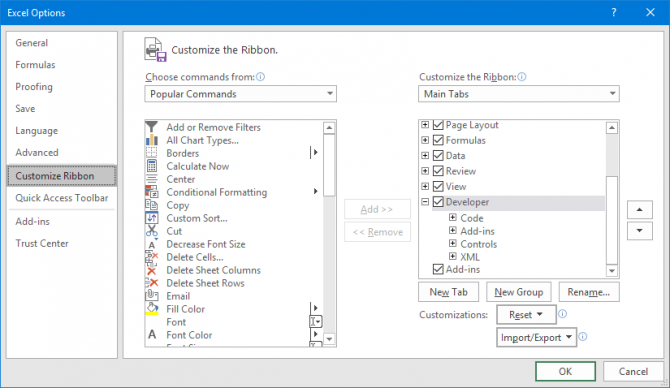
Η καρτέλα Προγραμματιστής θα εμφανιστεί τώρα στην κορδέλα. Θα παραμείνει εδώ μόνιμα, εκτός και αν τον αφαιρέσετε ακολουθώντας τις παραπάνω οδηγίες.
2. Κάντε κλικ στην επιλογή Εγγραφή μακροεντολής
Πλοηγηθείτε στο πρόσφατα ενεργοποιημένο Προγραμματιστής καρτέλα στην κορδέλα. Στο Κώδικας ομάδα, πατήστε Εγγραφή μακροεντολής. Αυτό θα ανοίξει ένα νέο παράθυρο.
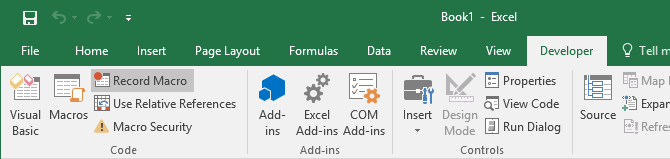
Εναλλακτικά, μπορείτε να πατήσετε Alt + T + M + R.
3. Εισαγάγετε ένα όνομα μακροεντολής
Εισάγετε ένα όνομα για τη μακροεντολή μέσα στο Όνομα μακροεντολής πεδίο. Κάντε το συγκεκριμένο, διαφορετικά, θα έχετε πρόβλημα να προσδιορίσετε γρήγορα τι κάνει η μακροεντολή στο μέλλον.
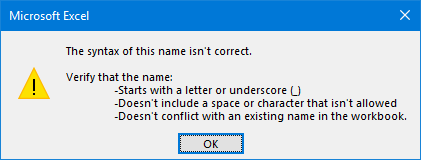
Ο πρώτος χαρακτήρας του ονόματος της μακροεντολής πρέπει να είναι ένα γράμμα, αλλά οι χαρακτήρες που ακολουθούν μπορεί να είναι γράμματα, αριθμοί ή υπογράμμιση. Δεν μπορείτε να χρησιμοποιήσετε κενά και να αποφύγετε να δώσετε στη μακροεντολή το ίδιο όνομα με αναφορά κυψέλης.
4. Ορίστε ένα πλήκτρο συντόμευσης
Η αντιστοίχιση ενός πλήκτρου συντόμευσης θα σας επιτρέψει να εκτελέσετε τη μακροεντολή στο Excel ανά πάσα στιγμή πατώντας αυτόν τον συνδυασμό. Κάντε κλικ στο πλαίσιο Πλήκτρο συντόμευσης και πατήστε το πλήκτρο που θέλετε να χρησιμοποιήσετε σε συνδυασμό με το συνδυασμό πλήκτρων Ctrl.
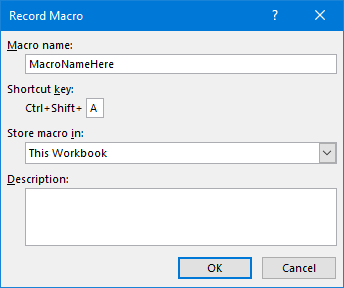
Σας συνιστώ να κρατάτε Βάρδια ενώ επιλέγετε το συνδυασμό πλήκτρων για να το κάνετε μέρος της συντόμευσης. Η συντόμευση μακροεντολών σας θα αντικαταστήσει την προεπιλεγμένη συντόμευση Excel, εάν υπάρχει ήδη. Για παράδειγμα, αν επιλέξετε Ctrl + A τότε θα παρακάμψει τη δυνατότητα επιλογής όλων. Αντ 'αυτού, χρησιμοποιήστε Ctrl + Shift + A δεδομένου ότι δεν υπάρχει υπάρχουσα συντόμευση.
5. Επιλέξτε Πού να αποθηκεύσετε τη μακροεντολή
Χρησιμοποιήστε το Αποθήκευση μακροεντολής στη για να επιλέξετε το χώρο όπου θέλετε να αποθηκεύσετε τη μακροεντολή.
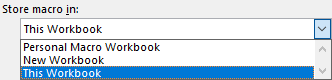
Οι διαθέσιμες επιλογές είναι:
- Προσωπικό βιβλίο μακροεντολών: Αυτό θα κάνει τη μακροεντολή διαθέσιμη κάθε φορά που χρησιμοποιείτε το Excel. Θα αποθηκεύσει τη μακροεντολή σε ένα βιβλίο κρυφών μακροεντολών που ονομάζεται Personal.xlsb.
- Νέο βιβλίο εργασίας: Αυτό θα κάνει τη μακροεντολή διαθέσιμη για κάθε βιβλίο εργασίας που δημιουργείτε κατά τη διάρκεια της υπάρχουσας συνεδρίας του Excel.
- Αυτό το βιβλίο εργασίας: Αυτό θα κάνει τη μακροεντολή διαθέσιμη μόνο στο βιβλίο εργασίας που έχετε ανοίξει.
6. Εισαγάγετε μια περιγραφή
Το τελευταίο βήμα σε αυτό το παράθυρο είναι η εισαγωγή a Περιγραφή στο κουτί. Χρησιμοποιήστε αυτό για να περιγράψετε λεπτομερώς τι κάνει η μακροεντολή.
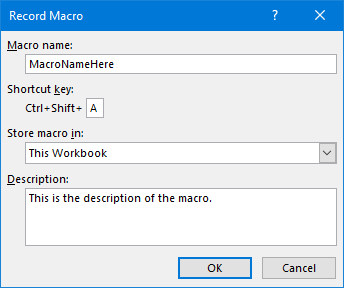
Αυτό το πεδίο είναι προαιρετικό, αλλά είναι σκόπιμο να είναι όσο το δυνατόν πιο ολοκληρωμένη, ώστε εσείς και οι άλλοι να δείτε τι κάνει η μακροεντολή στο μέλλον.
7. Κάντε κλικ στο κουμπί OK
Ίσως το πιο εύκολο βήμα! Κάντε κλικ Εντάξει όταν είστε ικανοποιημένοι με αυτό που έχετε υποβάλει και για να ξεκινήσετε την καταγραφή της μακροεντολής.
8. Εκτελέστε τις ενέργειες μακροεντολών σας
Η μακροεντολή εγγράφεται τώρα, γι 'αυτό εκτελέστε τα βήματά σας. Αυτό μπορεί να περιλαμβάνει την πληκτρολόγηση, κάνοντας κλικ σε κελιά, εφαρμόζοντας τη μορφοποίηση ή εισάγοντας δεδομένα εξωτερικά από μέρη όπως η Microsoft Access.
Κατά την εγγραφή μπορείτε να χρησιμοποιήσετε το Χρήση σχετικών αναφορών εναλλαγή, βρέθηκε στο Προγραμματιστής αυτί. Εάν είναι ενεργοποιημένη, οι μακροεντολές εγγράφονται με ενέργειες σχετικά με το αρχικό κελί. Για παράδειγμα, εάν κάνετε κλικ από το κελί A1 στο A3 κατά την εγγραφή, εκτελώντας τη μακροεντολή από το κελί J6 θα μετακινήσει το δρομέα στο J8. Εάν απενεργοποιηθεί, ο δρομέας θα μετακινηθεί από J6 σε J8.
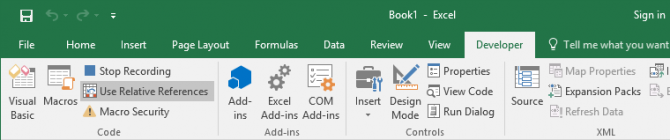
Είναι καλύτερο να προγραμματίσετε εκ των προτέρων τι θα κάνετε, ώστε να μην κάνετε λάθος. Εάν γλιστρήσετε, σταματήστε την εγγραφή και ξεκινήστε ξανά. Εναλλακτικά, μπορείτε να προσπαθήσετε να το διορθώσετε επεξεργασία του κώδικα της εφαρμογής Visual Basic (VBA) 4 λάθη που πρέπει να αποφύγετε κατά τον προγραμματισμό μακροεντολών Excel με VBAΑπλός κώδικας είναι ζωτικής σημασίας για τους χρήστες Power του Microsoft Excel. Αλλά πώς μπορείτε να κάνετε ή να βγείτε με ασφάλεια από έναν βρόχο για χρήση του VBA στο Excel; Διαβάστε περισσότερα ότι η μακροεντολή είναι αποθηκευμένη, αλλά αυτό είναι μόνο για προχωρημένους χρήστες.
9. Κάντε κλικ στην επιλογή Διακοπή εγγραφής
Μόλις τελειώσετε τα βήματα μακροεντολών σας, στο Προγραμματιστής στην καρτέλα Κώδικας ομάδα, πατήστε Διακοπή εγγραφής.
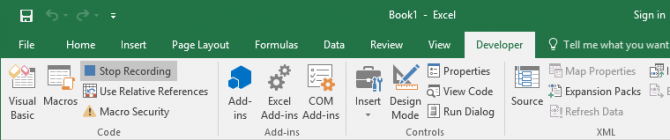
Εναλλακτικά, μπορείτε να πατήσετε Alt + T + M + R.
Χρησιμοποιήστε τις μακροεντολές σας
Μόλις δημιουργήσετε τις μακροεντολές σας, μπορείτε να τις αποκτήσετε πρόσβαση από το Προγραμματιστής αυτί. Κάντε κλικ Μακροεντολές για να τα δείτε. Μπορείτε επίσης να πατήσετε Alt + F8 για να ανοίξετε αυτό το παράθυρο. Εδώ μπορείτε να επιλέξετε τις μακροεντολές σας και να εκτελέσετε διάφορες επιλογές, όπως Τρέξιμο, Επεξεργασία ή Διαγράφω.
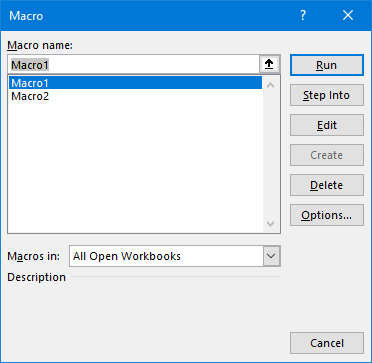
Αν θέλετε να πάρετε ακόμα περισσότερα από τις μακροεντολές σας, ελέγξτε τους οδηγούς μας: Προγραμματισμός VBA για αρχάριους Το Εκπαιδευτικό Πρόγραμμα VBA του Excel για αρχάριουςΤο VBA είναι ένα εργαλείο ηλεκτρικής ενέργειας του Microsoft Office. Μπορείτε να το χρησιμοποιήσετε για να αυτοματοποιήσετε τις εργασίες με μακροεντολές, να ενεργοποιήσετε τις ενεργοποιήσεις και πολλά άλλα. Θα σας παρουσιάσουμε τον οπτικό βασικό προγραμματισμό του Excel με ένα απλό έργο. Διαβάστε περισσότερα και δημιουργώντας μια γραμμή εργαλείων για τις μακροεντολές σας Πώς να δημιουργήσετε μια προσαρμοσμένη γραμμή εργαλείων Excel των μακροεντολών VBAΕίστε έτοιμοι να υπερφορτώσετε την παραγωγικότητα του Microsoft Excel; Μια προσαρμοσμένη γραμμή εργαλείων μπορεί να κάνει ακριβώς αυτό. Θα σας δείξουμε πώς μπορείτε να φέρετε όλες τις μακροεντολές του Excel στη διάθεσή σας. Διαβάστε περισσότερα . Η χρήση του VBA για μακροεντολές στο Excel προσθέτει ακόμα περισσότερη ενέργεια!
Οι μακροεντολές δεν είναι ο μόνος τρόπος για να αυξήσετε την παραγωγικότητα του Excel. Άλλες χρήσιμες συμβουλές περιλαμβάνουν δημιουργώντας λίστες με αναπτυσσόμενες λίστες για κύτταρα Excel Τρόπος δημιουργίας λίστας αναπτυσσόμενων εργασιών στο Microsoft ExcelΜάθετε πώς μπορείτε να δημιουργήσετε μια αναπτυσσόμενη λίστα στο Microsoft Excel, καθώς και να την προσαρμόσετε και να προσθέσετε μια αναπτυσσόμενη λίστα που εξαρτάται. Διαβάστε περισσότερα , χρησιμοποιώντας τις δηλώσεις IF για δυναμικά δεδομένα του Excel Τρόπος χρήσης των καταστάσεων IF στο Microsoft ExcelΕίτε είστε έμπειρος εμπειρογνώμονας είτε αρχάριος λογιστικού φύλλου, θα θέλετε να δείτε αυτό τον οδηγό για τις δηλώσεις IF στο Excel. Διαβάστε περισσότερα , και χρησιμοποιώντας τη λειτουργία αναζήτησης του στόχου του Excel για πιο προηγμένη ανάλυση δεδομένων Πώς να χρησιμοποιήσετε το στόχο του Excel αναζητήστε και Solver να λύσει για τις άγνωστες μεταβλητέςΤο Excel μπορεί να λύσει για άγνωστες μεταβλητές, είτε για ένα μόνο κελί με τον Seeker στόχου είτε για μια πιο περίπλοκη εξίσωση με τον Solver. Θα σας δείξουμε πώς λειτουργεί. Διαβάστε περισσότερα .
Ο Τζο γεννήθηκε με ένα πληκτρολόγιο στα χέρια του και αμέσως άρχισε να γράφει για την τεχνολογία. Είναι πλέον συγγραφέας ελεύθερου χρόνου πλήρους απασχόλησης. Ρωτήστε μου για το Loom.

